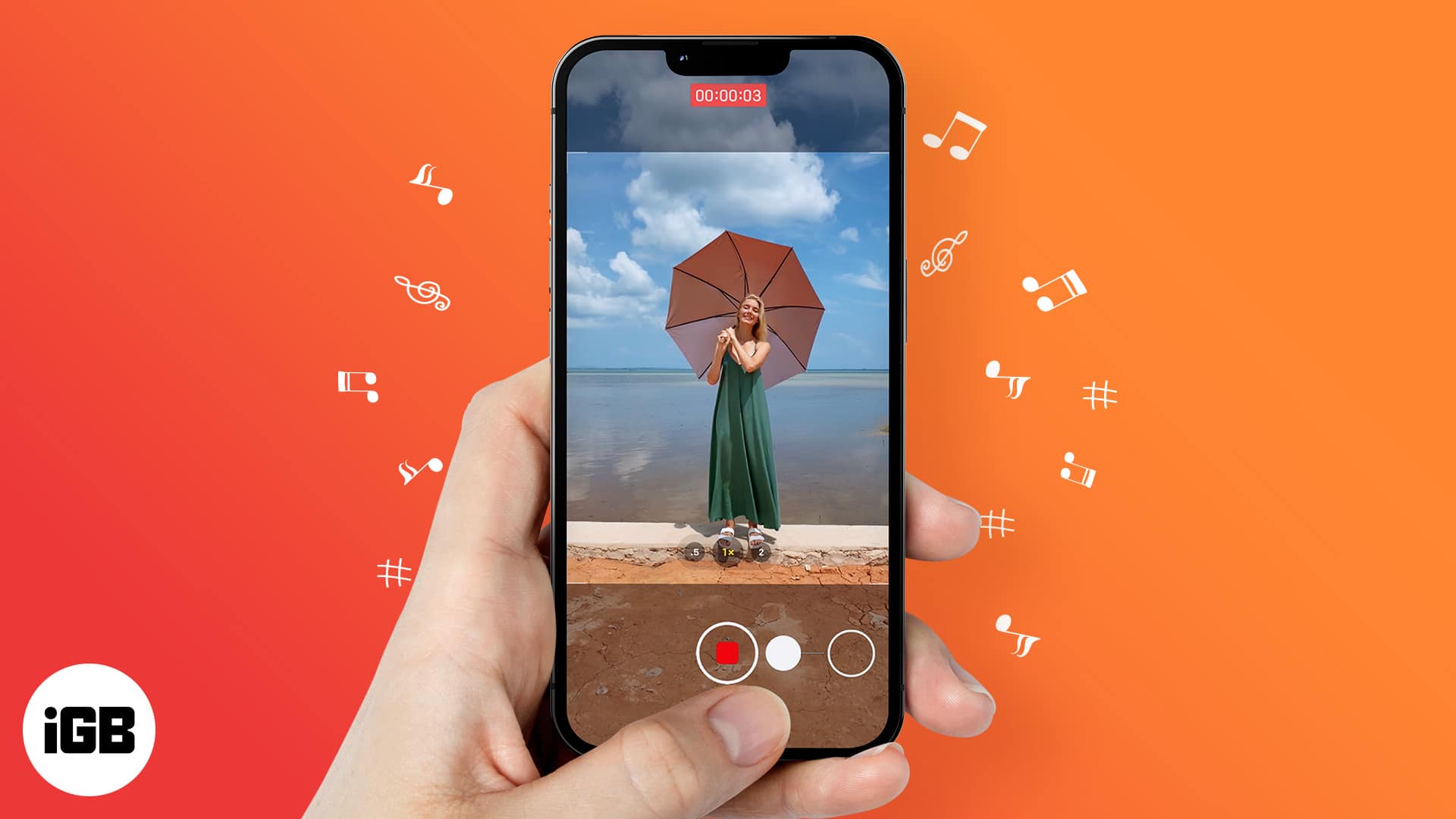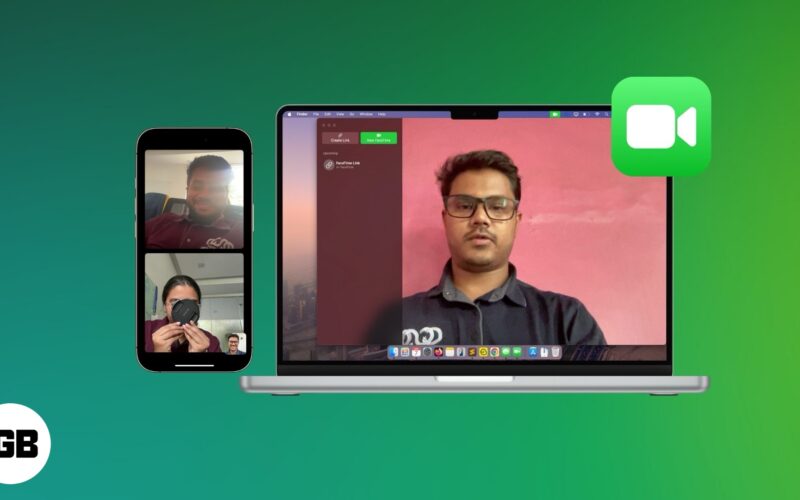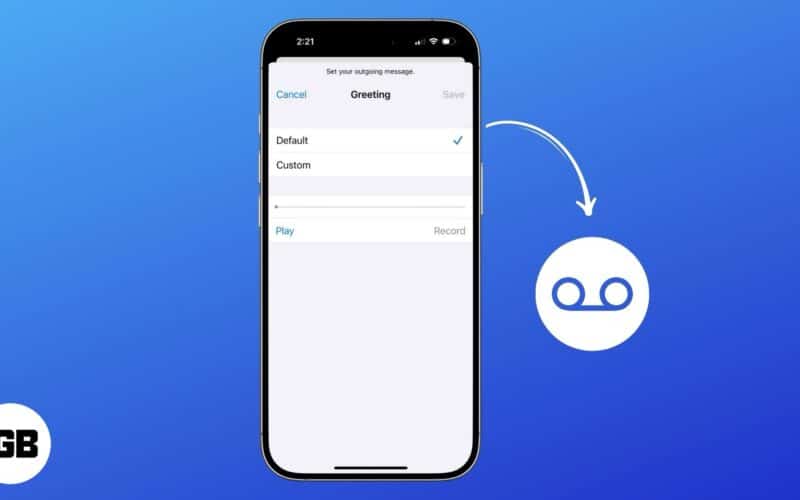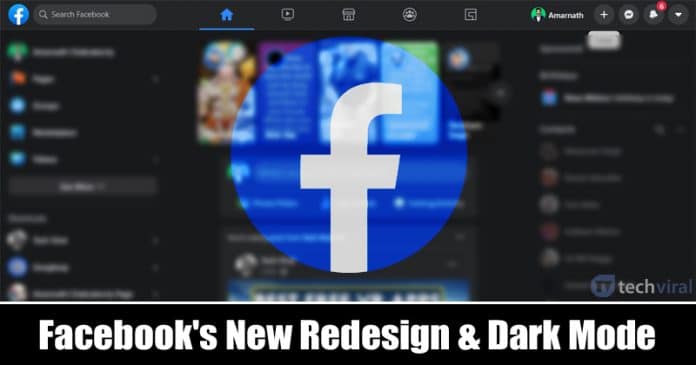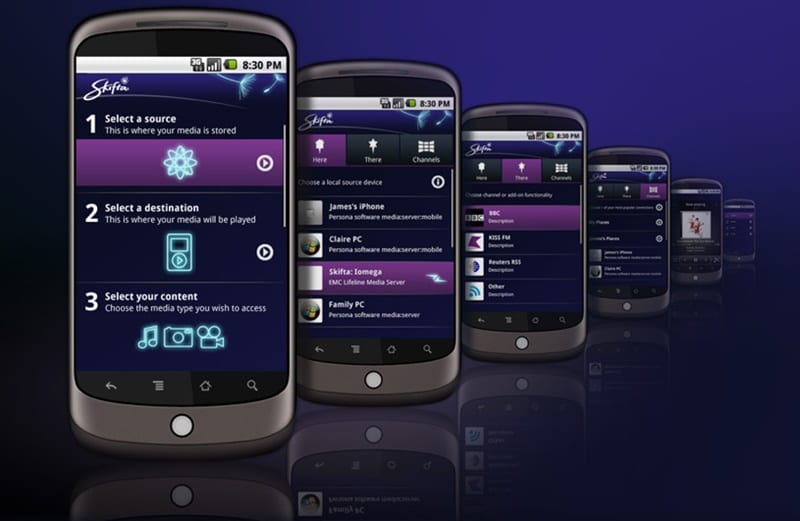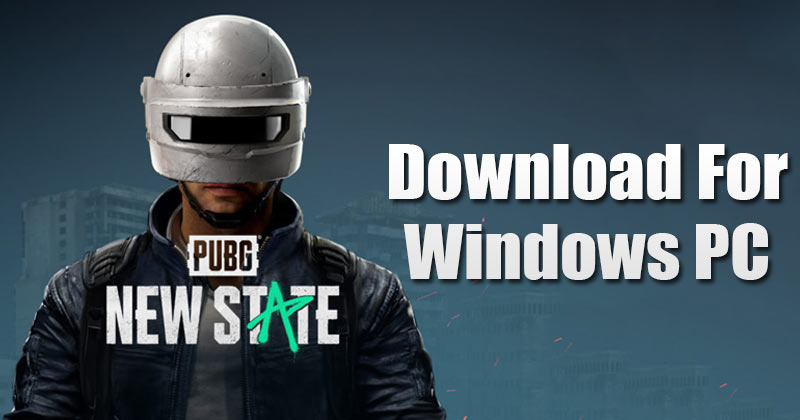Dva nejlepší způsoby, jak přeskočit přihlašovací obrazovku ve Windows 10!
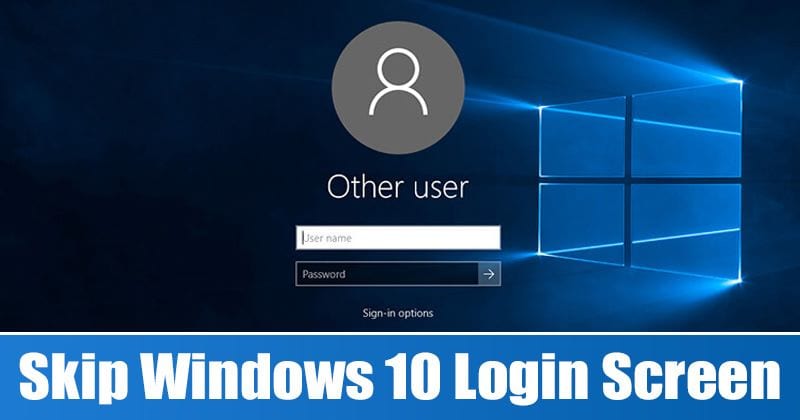
Windows 10 je nejlepší operační systém, pokud jde o plochu. Operační systém právě nyní pohání většinu stolních počítačů a notebooků. Windows 10 nabízí více možností přizpůsobení, funkcí zabezpečení a možností ochrany osobních údajů ve srovnání s ostatními stolními OS.
Pokud už nějakou dobu používáte Windows 10, možná víte, že operační systém vyžaduje heslo pro přihlášení z důvodu zabezpečení počítače. Pokaždé, když počítač přejde do režimu spánku, budete požádáni o zadání hesla. Ačkoli je to dobré bezpečnostní opatření, přihlašovací obrazovka se stává zbytečnou, pokud jste jediní, kdo systém používá.
Občas to může být také nepříjemné. Naštěstí Microsoft umožňuje uživatelům Windows 10 přeskočit přihlašovací obrazovku ve Windows 10. Pokud se tak rozhodnete, již nebudete muset zadávat heslo při každém pokusu o přihlášení.
2 způsoby, jak přeskočit přihlašovací obrazovku na Windows 10 PC
V tomto článku se podělíme o dva nejlepší způsoby, jak přeskočit přihlašovací obrazovku v operačním systému Windows 10. Pojďme to zkontrolovat.
Poznámka: Přihlašovací obrazovka ve Windows 10 je důležitou funkcí. Pokud je váš počítač sdílen s ostatními, neměli byste tuto funkci zabezpečení nikdy deaktivovat. Pokud deaktivujete přihlašovací obrazovku, kdokoli bude moci používat váš počítač, aniž by musel projít bezpečnostními kroky.
1. Přeskočte přihlášení pomocí Nastavení uživatelského účtu
Při přihlášení do systému Windows 10 je třeba provést několik změn v nastavení uživatelského účtu systému Windows 10, abyste přeskočili přihlašovací obrazovku. Chcete-li obejít přihlašovací obrazovku systému Windows, postupujte podle několika jednoduchých kroků uvedených níže.
Krok 1. Nejprve stisknutím klávesy Windows + R na počítači otevřete dialogové okno RUN.
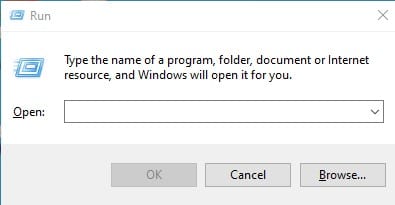
Krok 2. V dialogovém okně RUN zadejte ‘netplwiz’ a stiskněte tlačítko Enter.
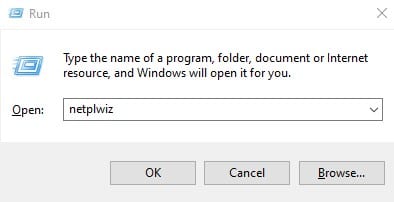
Krok 3. Tím se dostanete na stránku Uživatelské účty.
Krok 4. Na stránce Uživatelské účty zrušte zaškrtnutí možnosti „Pro použití tohoto počítače musí uživatel zadat uživatelské jméno a heslo“ a klikněte na tlačítko „OK“.
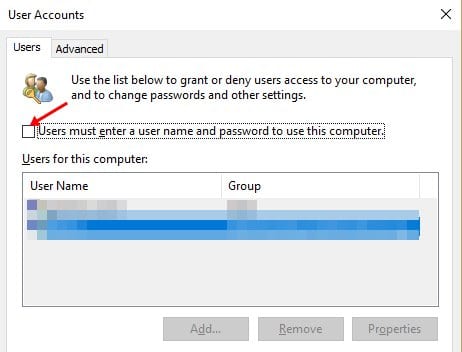
A je to! Jsi hotov. Nyní již neuvidíte přihlašovací obrazovku Windows 10.
2. Úprava zásad skupiny
V této metodě provedeme některé změny v editoru místních zásad skupiny, abychom přeskočili přihlašovací obrazovku v systému Windows 10. Postupujte podle některých jednoduchých kroků uvedených níže.
Krok 1. Nejprve stisknutím klávesy Windows + R na počítači otevřete dialogové okno RUN.
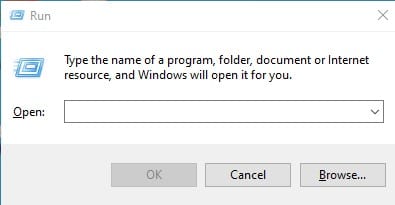
Krok 2. V dialogovém okně RUN zadejte ‘gpedit.msc’ a stiskněte tlačítko Enter.
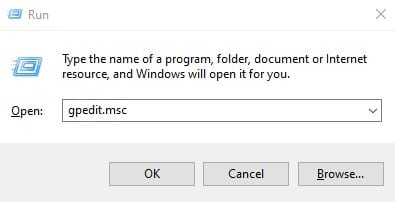
Krok 3. Tím se otevře Editor místních zásad skupiny.
Krok 4. Přejděte do Konfigurace počítače > Šablony pro správu > Systém > Přihlášení.
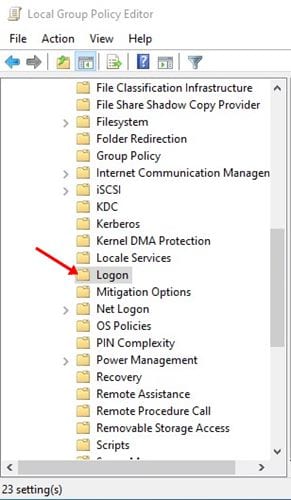
Krok 5. V pravém podokně přejděte dolů a dvakrát klikněte na možnost „Nezobrazovat uvítací obrazovku Začínáme při přihlášení“.
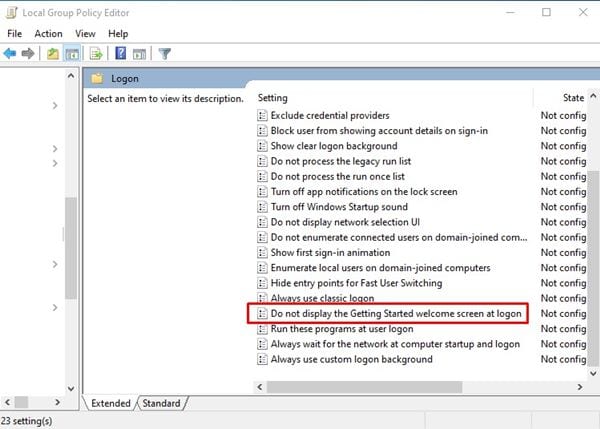
Krok 6. Na další stránce vyberte ‘Povoleno’ a klikněte na tlačítko ‘OK’.
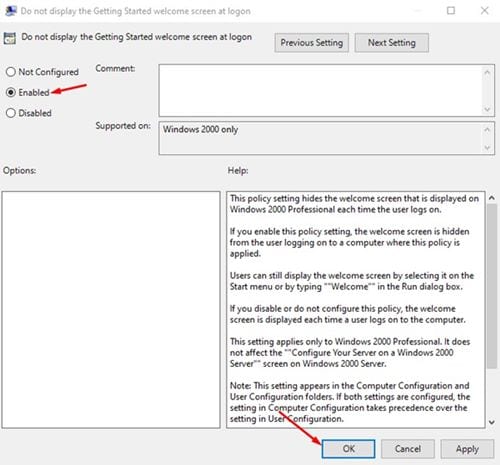
Poznámka: Dvě metody sdílené v článku nemusí fungovat na nejnovější verzi Windows 10. Pokud používáte náhledové sestavení Windows 10, nemusí fungovat.
Tento článek je o tom, jak přeskočit přihlašovací obrazovku v operačním systému Windows 10. Doufám, že vám tento článek pomohl! Sdílejte to prosím také se svými přáteli. Pokud o tom máte nějaké pochybnosti, dejte nám vědět do pole pro komentáře níže.